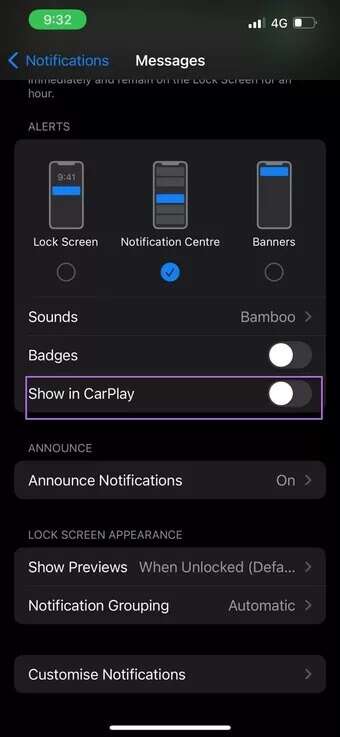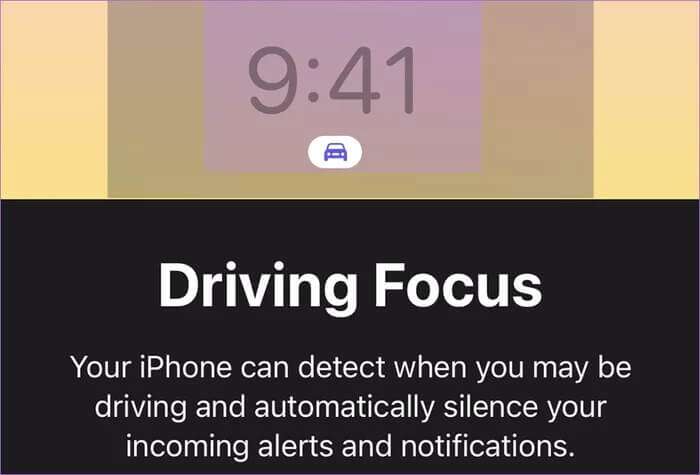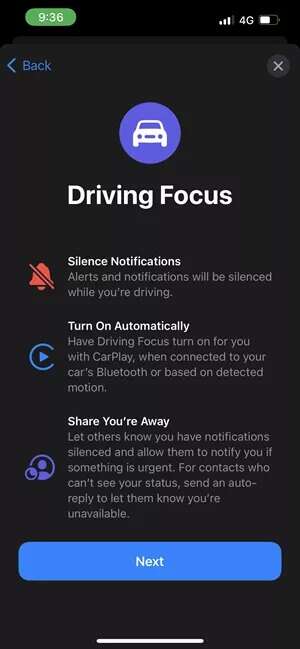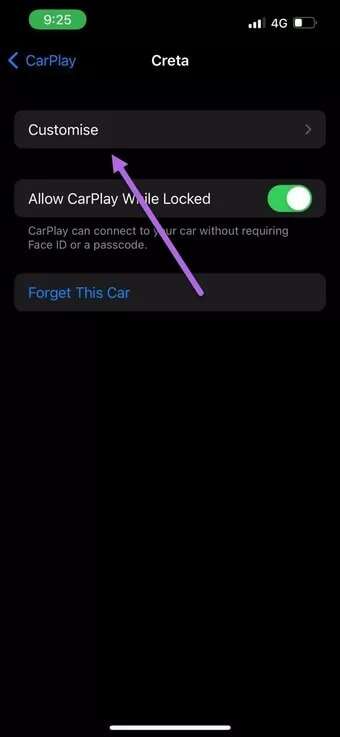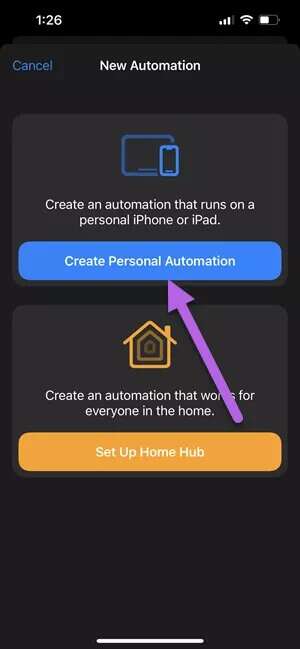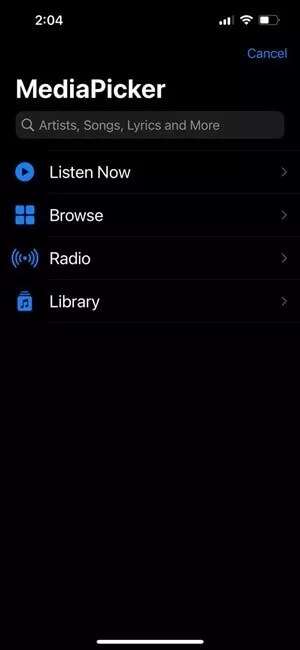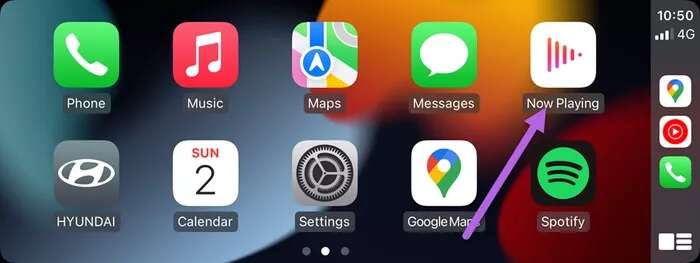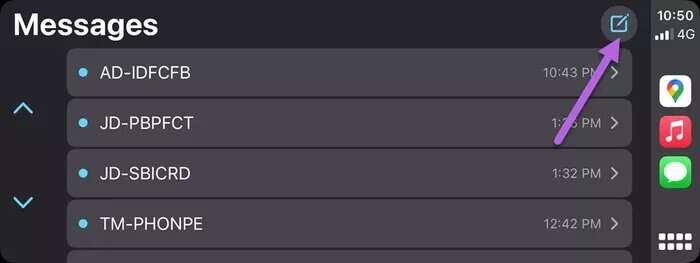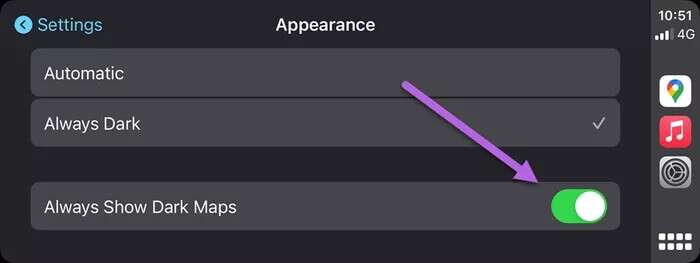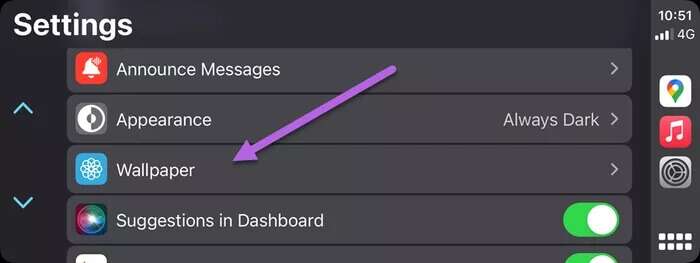Top 8 des trucs et astuces Apple CarPlay à connaître
Apple CarPlay est plus qu'une simple interface entre votre téléphone et votre système d'infodivertissement embarqué. Vous pouvez personnaliser CarPlay en fonction de vos préférences, par exemple en le configurant pour lire votre chanson préférée chaque fois que vous connectez votre iPhone. De plus, vous pouvez le programmer pour transmettre des directions tout en conduisant vers des destinations connues comme la maison ou le bureau. Si vous voulez tirer le meilleur parti d'Apple CarPlay, voici les 8 meilleurs trucs et astuces Apple CarPlay que vous devriez connaître. Allons-y.
1. Désactiver les notifications
Les notifications Whatsapp ou les messages constants pendant la conduite peuvent être gênants et devenir dangereux. Le pire, c'est que la bannière de notification prend beaucoup de place sur le tableau de bord et peut masquer la carte.
Heureusement, CarPlay vous permet de bloquer ces notifications afin que vous puissiez vous concentrer sur votre conduite. Aller à Paramètres sur votre téléphone et accédez à Notifications , Et cliquez sur Message ou Whatsapp Faites défiler jusqu'à ce que vous voyiez une option Afficher dans CarPlay et désactivez l'option.
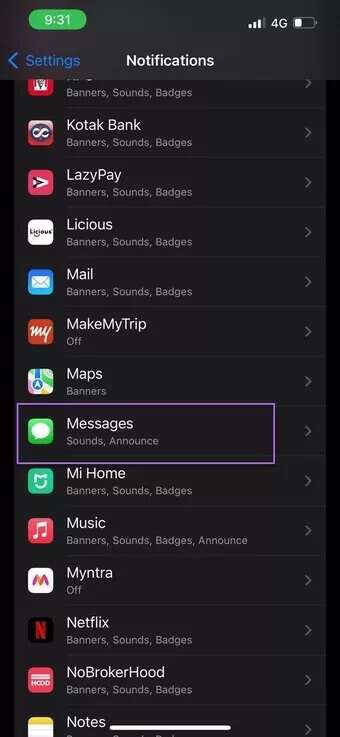
Après cela, vous ne verrez aucune notification gênante sur l'écran de votre voiture pendant que vous conduisez.
2. Activer le mode conduite
Si vous ne souhaitez pas être averti des appels et des messages, vous pouvez activer Mode de conduite personnalisé. Le mode de conduite de CarPlay s'avère également être l'un des modes de mise au point fournis avec iOS 15 et iPadOS 15.
Le mode Conduite vous permet de choisir les contacts qui peuvent vous appeler pendant que vous conduisez.
Lorsqu'il est activé, les appels et les notifications sont bloqués. La bonne chose est que vous pouvez choisir d'envoyer un mécanisme de message à vos contacts.
Pour activer le mode conduite, rendez-vous sur Paramètres Et sélectionnez Mise au point De la liste.
Appuyez sur l'icône "Plus" En haut et sélectionnez La conduite. Ensuite, sélectionnez Les contacts وEnregistrer les paramètres.
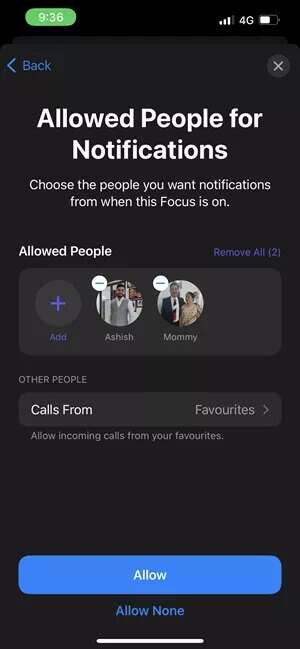
3. Supprimer les applications par défaut
Par défaut, Apple CarPlay ajoute l'option Calendrier, Cartes, WhatsApp, etc. Cependant, si vous souhaitez ajouter ou supprimer des applications, vous pouvez le faire.
Pour ajouter ou supprimer des applications, ouvrez Paramètres Et chercher CarPlay. Puis cliquez sur تخصيص Pour voir la liste des applications.
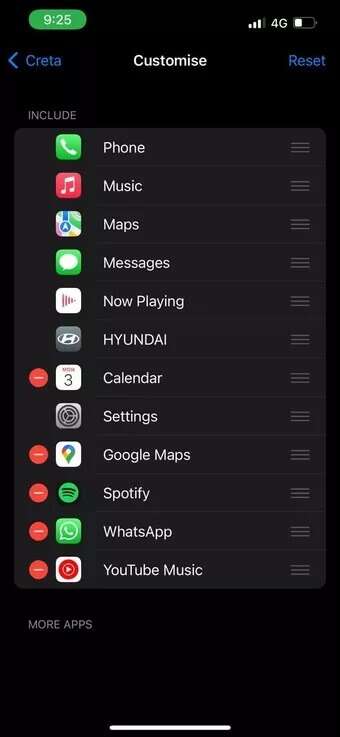
Maintenant, tout ce que vous avez à faire est de supprimer les éléments que vous ne voulez pas.
Dans le même temps, vous pouvez également modifier les positions des applications selon vos préférences.
4. Ajouter l'automatisation
Ne serait-il pas formidable que votre voiture puisse lire automatiquement les dernières chansons lorsque vous branchez votre iPhone ? Ou vous montrer la direction de votre maison? Si oui, vous voudrez peut-être exécuter une automatisation.
Ouvrir une application Raccourcis sur votre iPhone et appuyez sur Tab Automatismes Pour créer une automatisation personnelle. Une fois terminé, sélectionnez une option CarPlay.

Sur la page Actions, sélectionnez Jouer de la musique Comme le montre la capture d'écran ci-dessous. Ensuite, appuyez sur La musique Pour accéder au sélecteur de média.
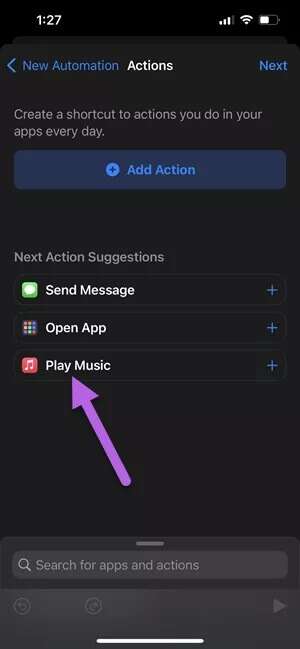
Maintenant, il ne vous reste plus qu'à choisir une option Enregistrer les paramètres.
N'oubliez pas de désélectionner l'option Demander avant le lancement afin que l'automatisation s'exécute automatiquement à chaque fois.
Découvrez notre collection de Raccourcis d'automatisation CarPlay Inspirante.
5. Découvrez le gameplay maintenant
Ce n'est un secret pour personne que vous pouvez lire l'audio de votre choix. Que ce soit une chanson sur Spotify, YouTube Music ou un podcast. Et si vous souhaitez accéder à la source audio, il vous suffit d'appuyer sur l'icône En cours de lecture sur l'écran de votre voiture.
Vous serez immédiatement redirigé vers l'application vocale active.
Conseil PRO: Vous pouvez activer/désactiver les pochettes d'album via les paramètres de l'écran de votre voiture.
6. Dictez un message
Il est dangereux de taper un message en conduisant. Et si vous avez besoin d'envoyer un message urgent, Apple CarPlay.
Appuyez sur l'icône Crayon dans le coin supérieur droit et dictez la lettre.
Alternativement, vous pouvez réveiller Siri et demander à l'assistant vocal d'envoyer un message.
7. Coeur de cartes sombres
CarPlay vous permet également de garder l'arrière-plan de la carte sombre en permanence. Aller à Aspect Au CarPlay et basculez le commutateur sur Toujours afficher les cartes sombres Pour apporter des modifications.
Conseil pro: pour prendre une capture d'écran du tableau de bord de votre voiture, effectuez une capture d'écran sur votre téléphone lorsque vous êtes connecté.
8. Changer le fond d'écran
Enfin, CarPlay vous permet également de changer le fond d'écran. Pour ce faire, ouvrez Paramètres sur le tableau de bord de votre voiture.
Sélectionner Apparence > Arrière-plan , et sélectionnez-en un dans la liste.
louable!
Avec ces trucs et astuces Apple CarPlay que vous devez connaître, vous pouvez tirer le meilleur parti de CarPlay. Pour que vous puissiez accéder à tout facilement.